CAD如何同时显示多个窗口
来源:网络收集 点击: 时间:2024-02-08【导读】:
经常看到别人能在CAD里插入图片,然后照着旁边的图片画图,这样很方便,看完这篇文章你也可以工具/原料moreCAD2010电脑方法/步骤1/6分步阅读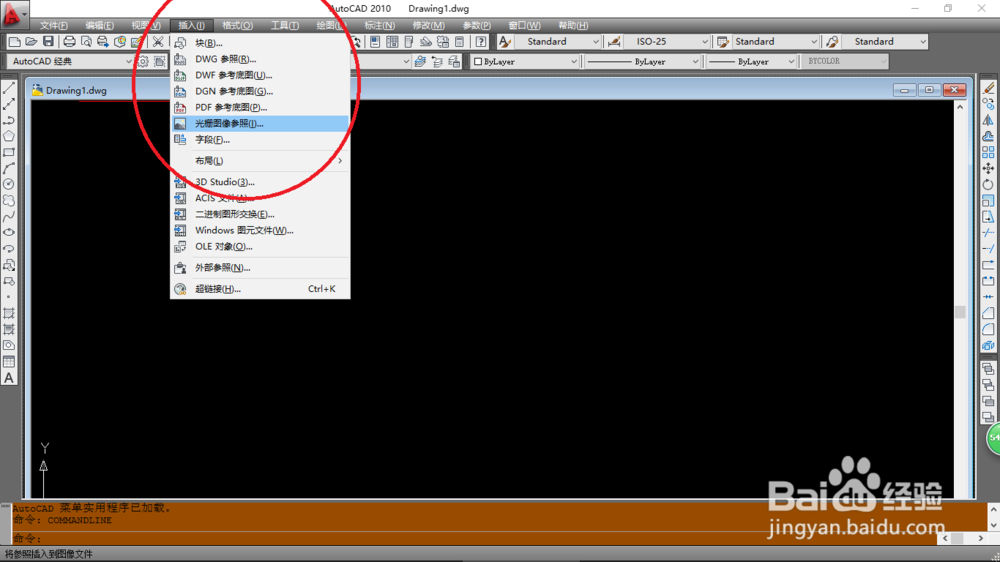 3/6
3/6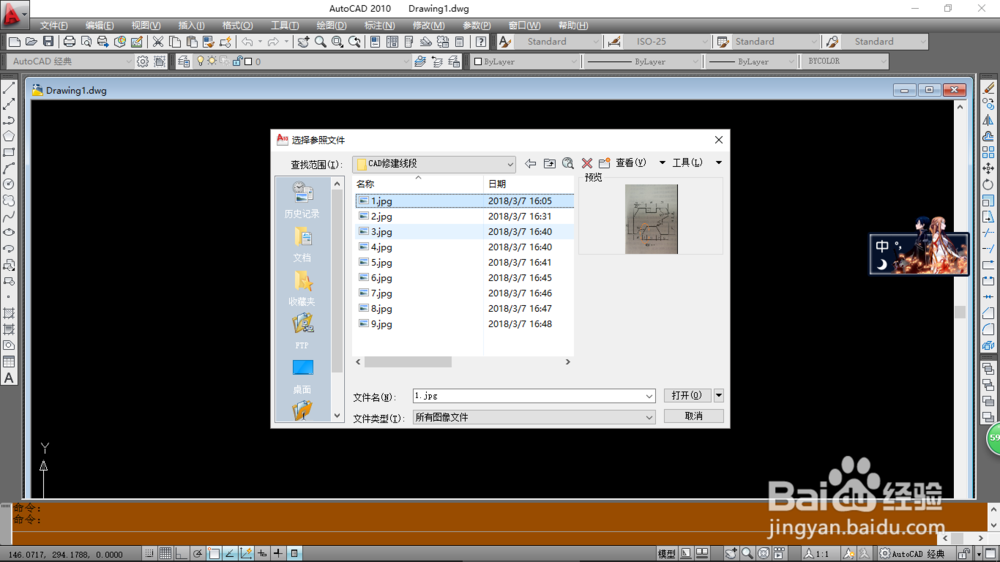 4/6
4/6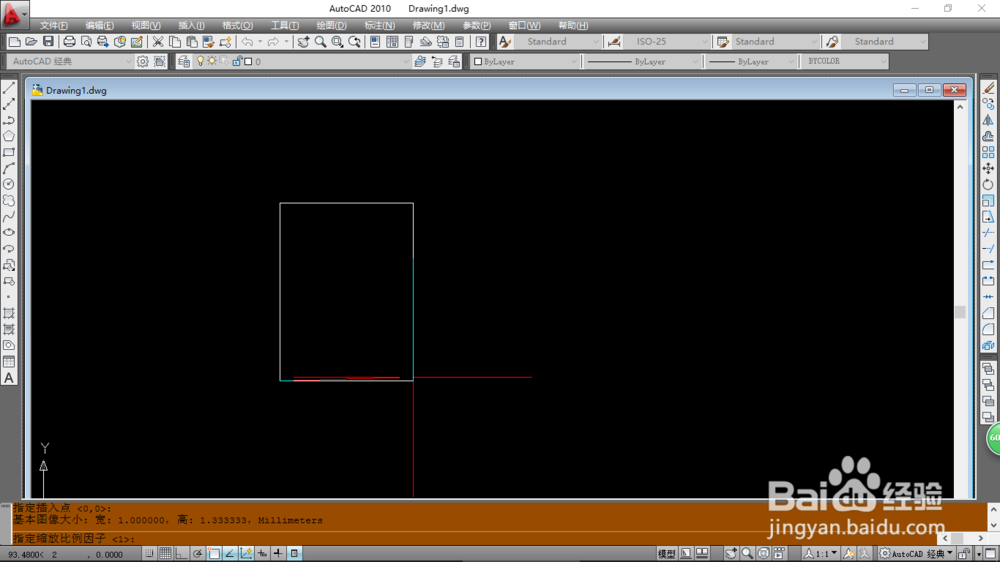
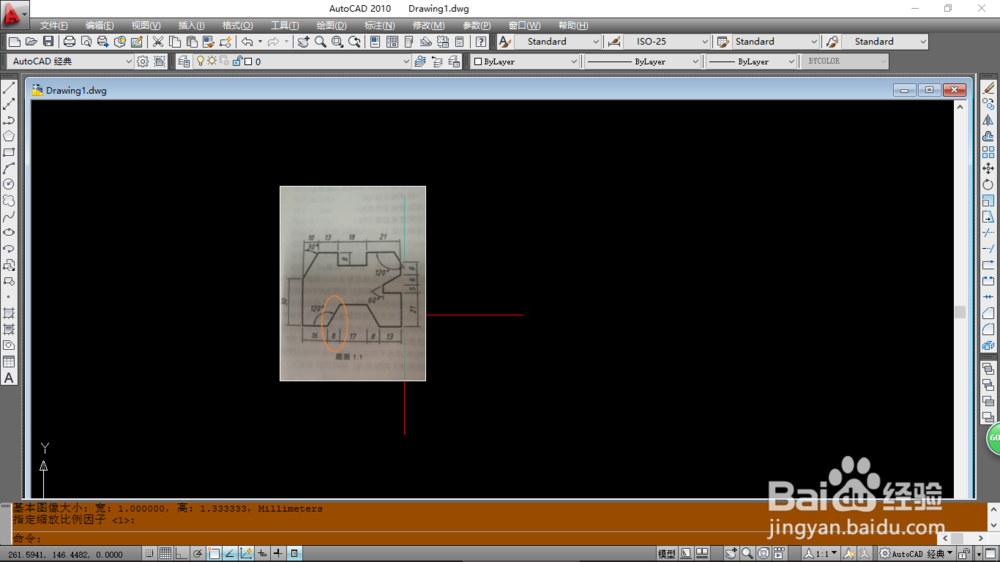 5/6
5/6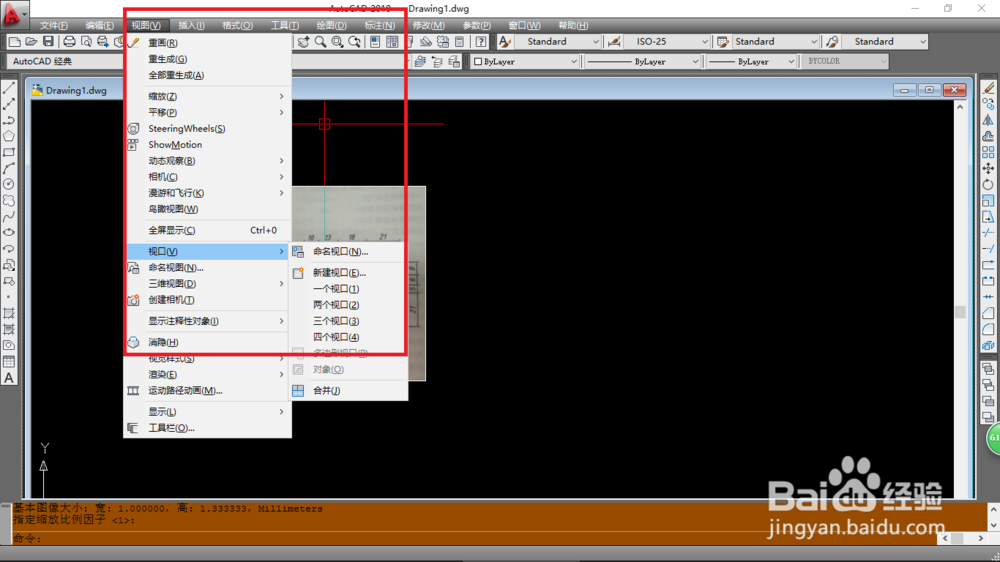
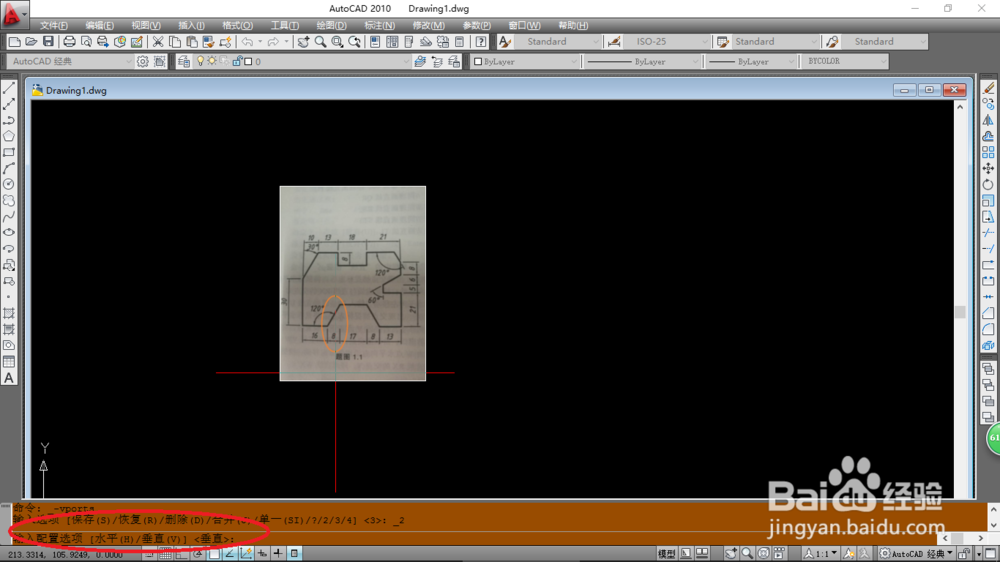 6/6
6/6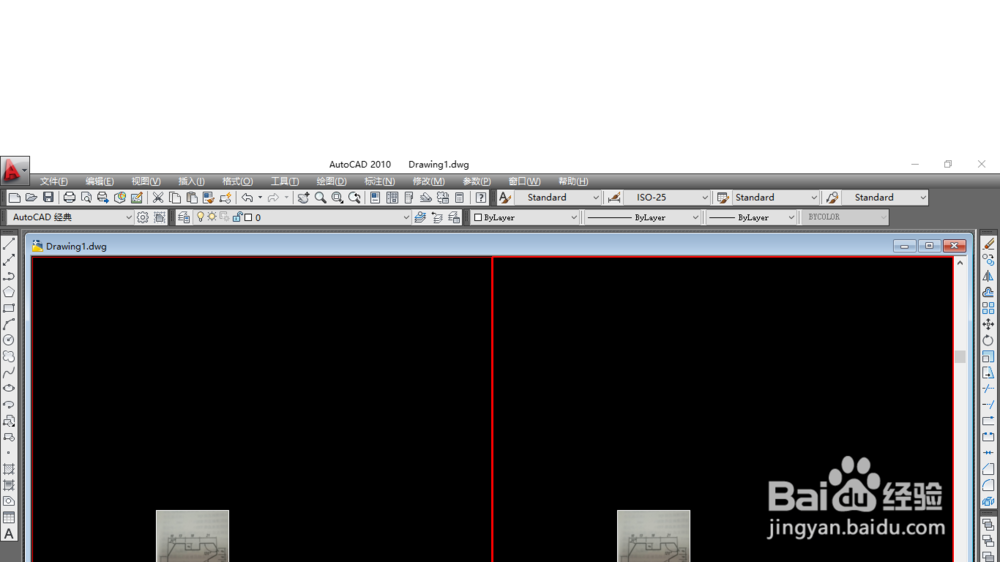 注意事项
注意事项
首先,我们打开CAD2010
2/6然后看到菜单栏的“插入”-“光栅图像参照”,单击选择
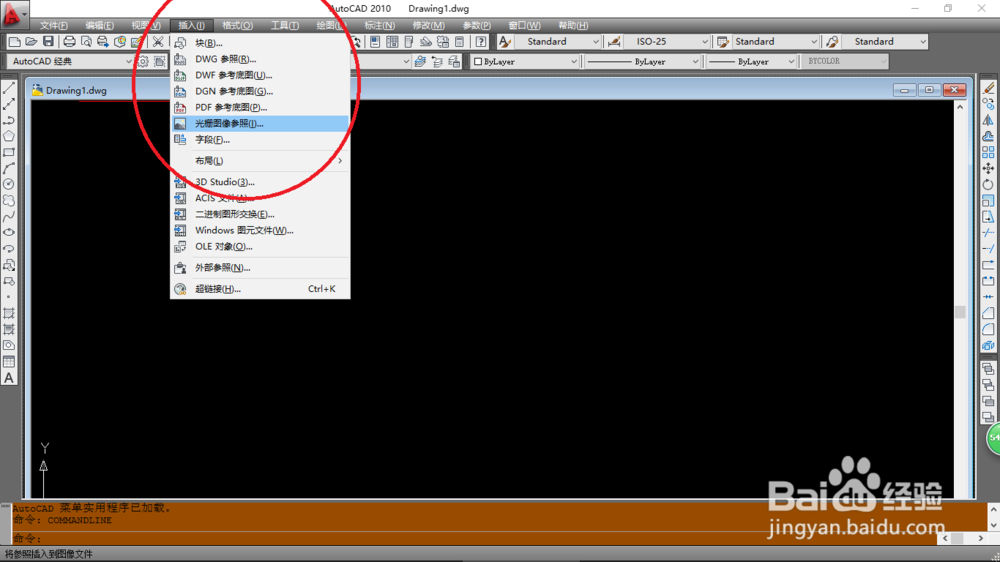 3/6
3/6接下来就可以选择你电脑里的路径,选择你要打开的图片
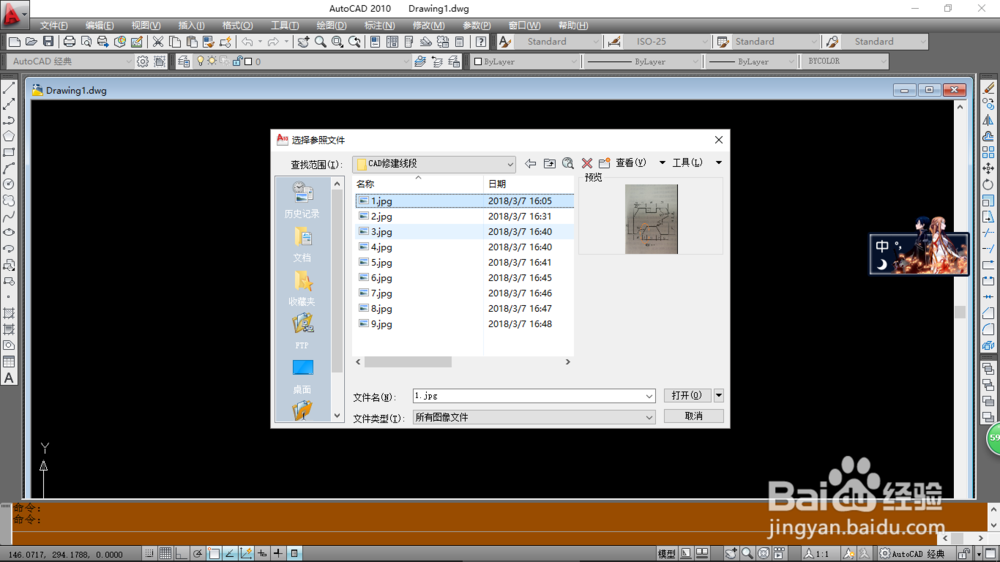 4/6
4/6接着,选择确定,就可以把图片放在CAD中了,大小由自己定
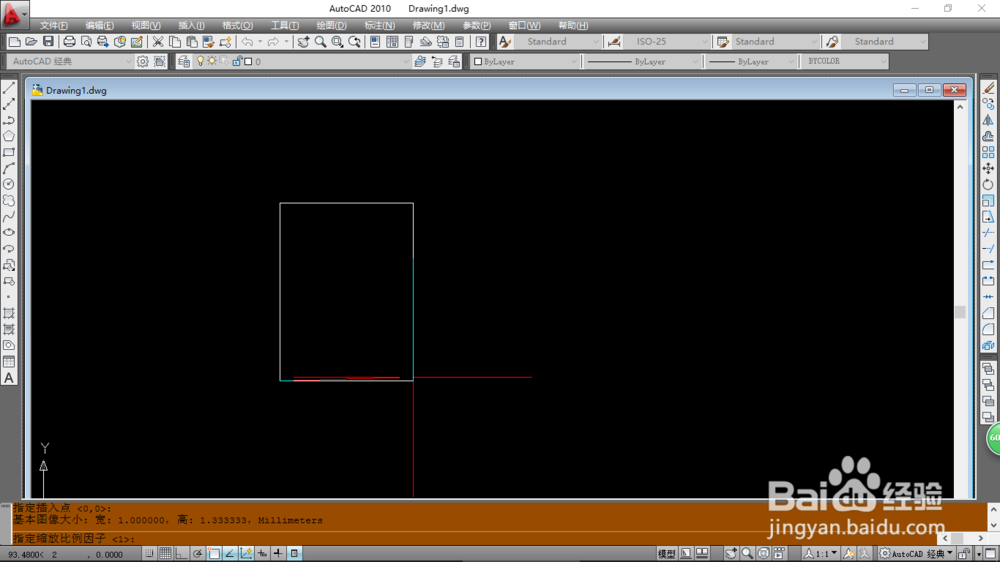
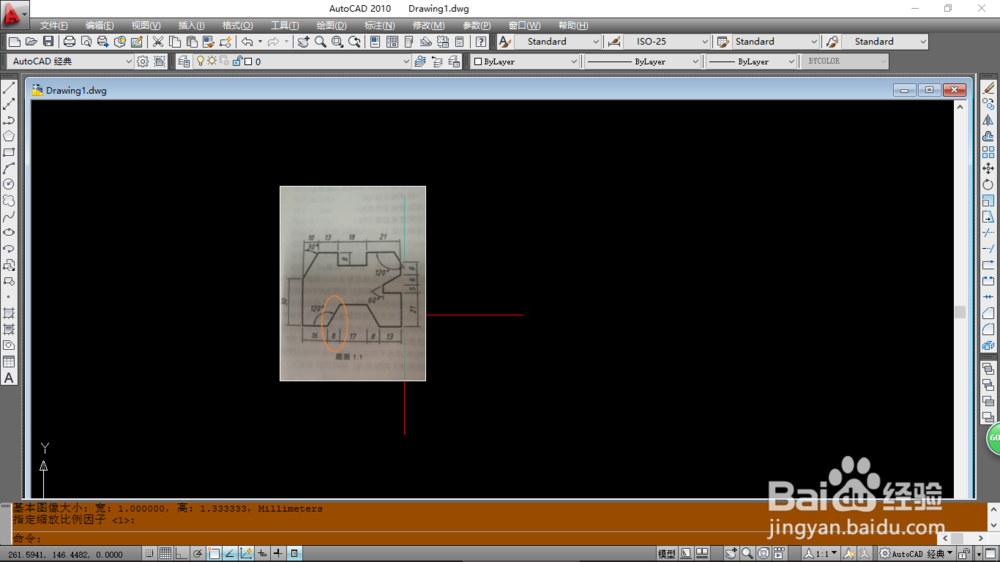 5/6
5/6然后选择“视图”“视口”“两个视口”,然后选择水平或是垂直,两个选项是指两个窗口排列的方式。按下空格键就直接是窗口水平
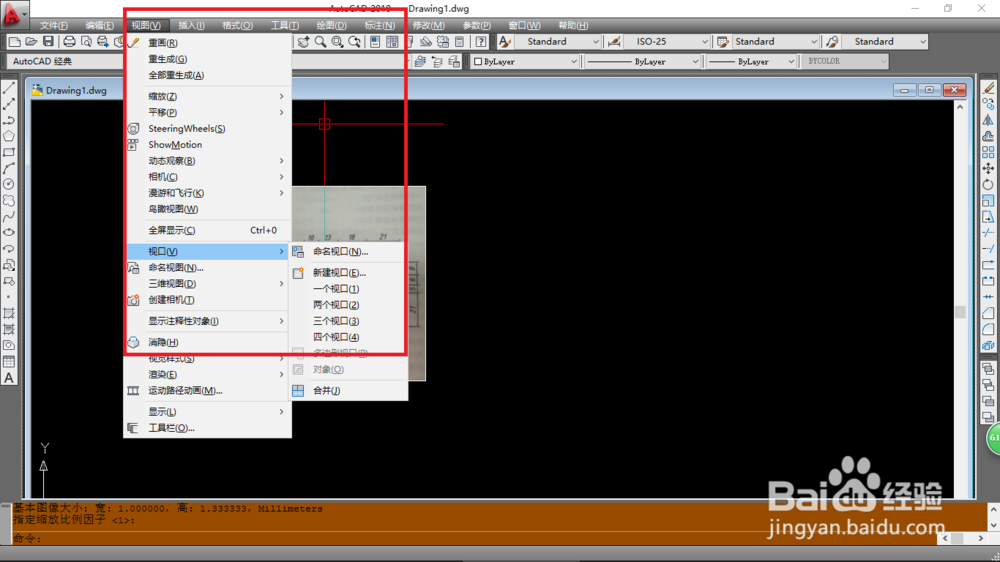
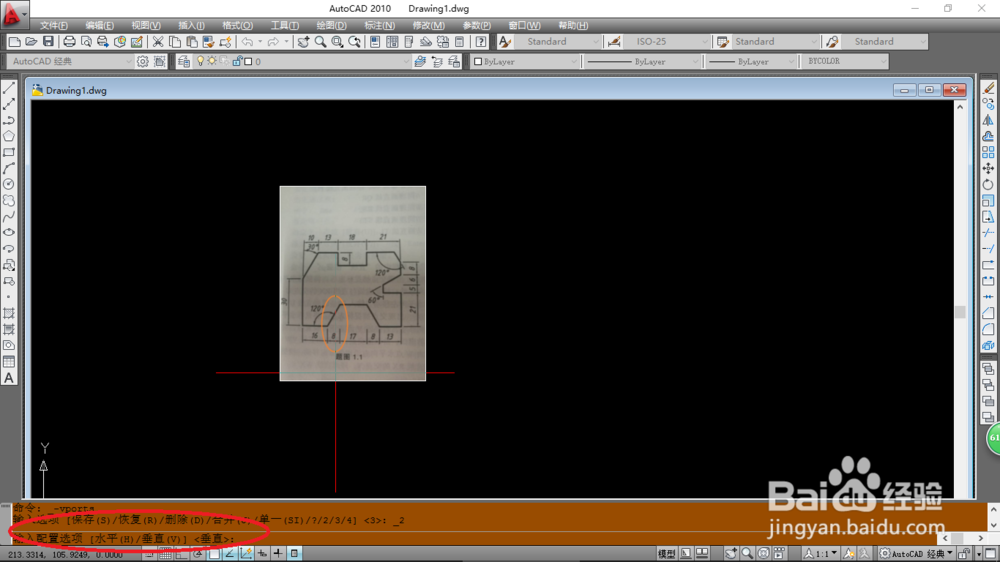 6/6
6/6选择完了就可以看到同时出现了两个窗口。单击就可以对这个窗口进行操作了,可以将图片放大到合适大小。这里注意,这里本质上还是一幅图,只是视野问题,左边的图片如果删掉,那么右边也会没有,本质是一样的,只是提供视野
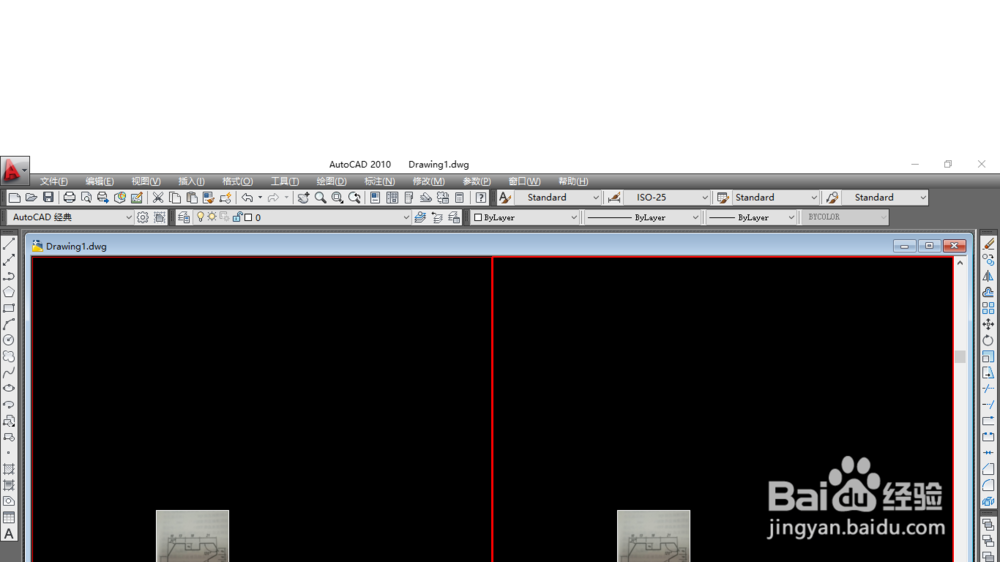 注意事项
注意事项再次重申,两个窗口是一幅图,就相当于拿着两个摄像机在拍而已,显示大小会改变,但实际大小内容是一样的
如果有用,请投票,分享,让更多人看到
软件AUTOCAD版权声明:
1、本文系转载,版权归原作者所有,旨在传递信息,不代表看本站的观点和立场。
2、本站仅提供信息发布平台,不承担相关法律责任。
3、若侵犯您的版权或隐私,请联系本站管理员删除。
4、文章链接:http://www.1haoku.cn/art_15649.html
上一篇:原神第三个磐键怎么破坏
下一篇:设置Apple Pay发生错误怎么办
 订阅
订阅